1、打开待创建零件关系的零件模型,我们将在模型里添加一条关系,控制红色小球的直径等于线材直径的2.5倍

2、点击【工具】选项卡下的【d=关系】按钮,打开【关系】对话框

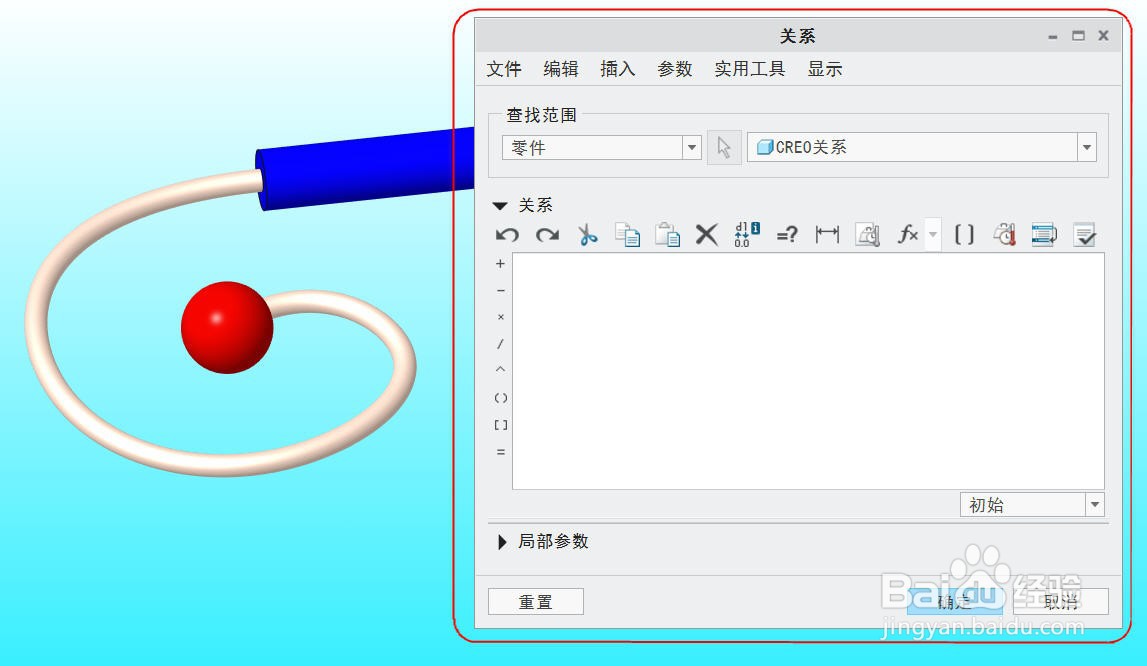
3、分别选择红色小球的旋转特征和线材的扫描特征,在选中扫描特征时,在弹出的【菜单管理器】中勾上【截面 1】选项,点完成。关系需要的尺寸便会显示在图形区

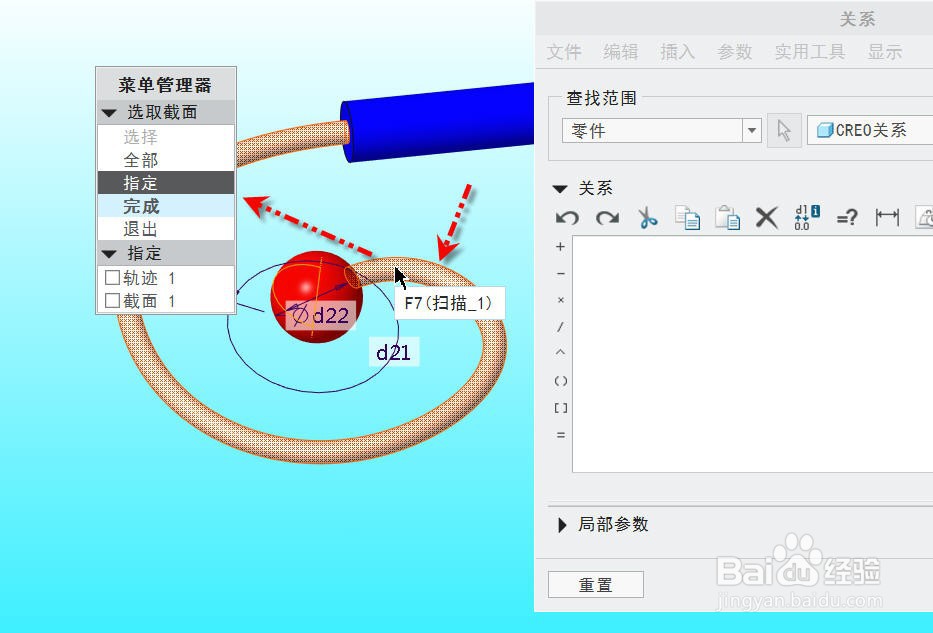
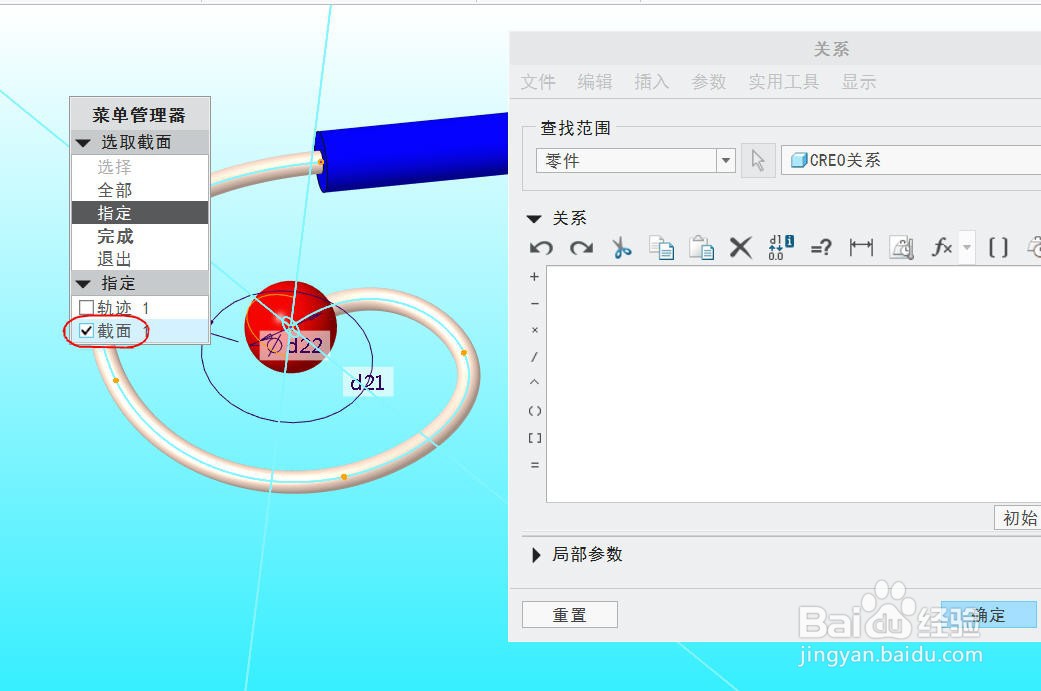
4、在编辑对话框内输入d22=d14*2.5,点击【确定】关闭对话框完成关系的添加

5、可以看到,再生前两者的尺寸分别是15和50;再生模型,便可看到尺寸分别变成了15和37.5
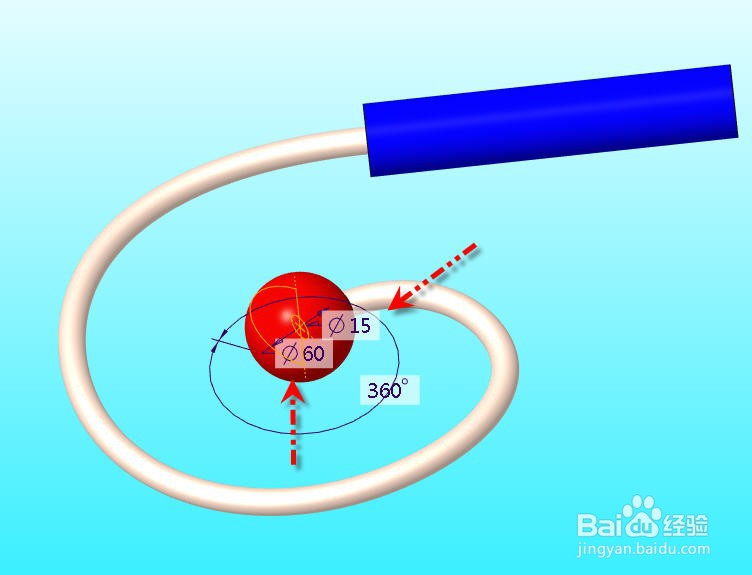
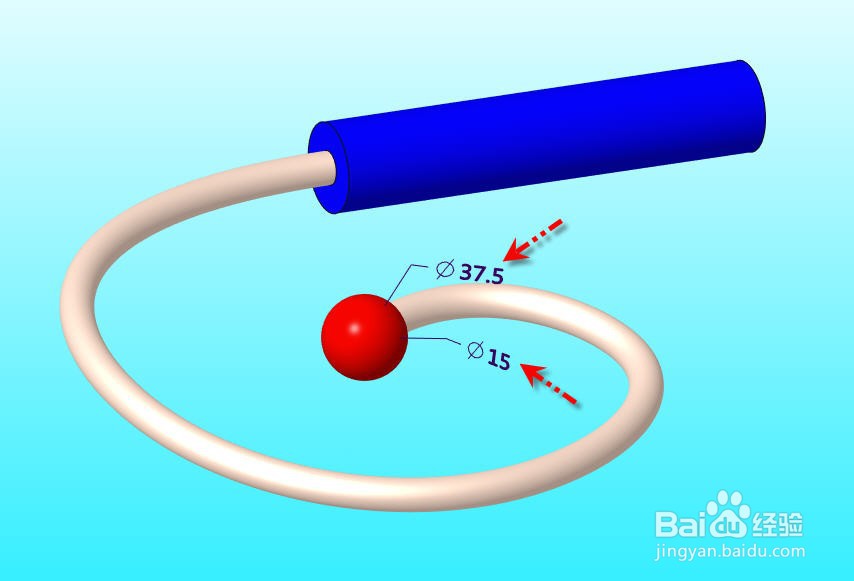
6、修改线材的直径为20,再生模型,可以看到红色小球的直径变成了50,验证了我们添加的关系的正确

